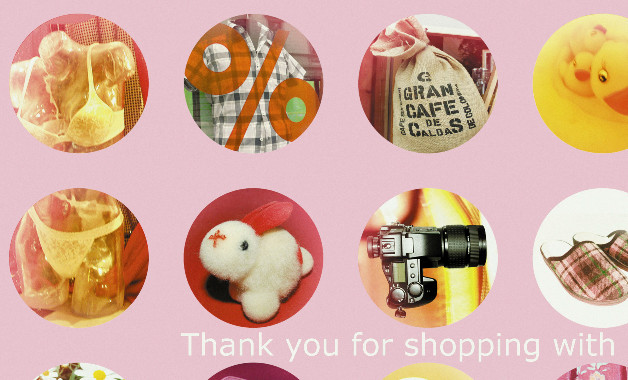solidworks怎么绘制等边三角体
关注:38 发布时间:2021-06-26 20:01:20
导语本文整理了solidworks怎么绘制等边三角体经验知识,帮助您全面了解,小白也能成为高手,跟随小编一起来看一看吧!
详细介绍方法/步骤
我们需要先创建一个新的草图。为了方便绘图,我们使用前视基准面来创建新的草图。
,然后选择直线命令在草图上画一个三角形。
然后选择smart dimension定义一条边的边长,按住shift依次选择三条直线,增加相等关系。
为了方便绘图,我们需要找到三角形的中心点,并使其与草图的中心重合。首先在一条直线上定义一个顶点和草图的中心点,然后草图的中心点和三角形的三个顶点通过中心线相连。
然后按shift依次选择三条中心线,定义为相等,使三角形的中心点与草图的中心重合。
然后退出草图,并通过用参考平面替换它来创建新的草图。
后,用中心线穿过草图的中心,做一条三角形边的垂直线。
然后退出草图并创建一个新的三维草图。
在之前所做的垂直线上随机点一个点。
然后将这个点与初始草图中三角形的两个顶点连接起来。
然后,将两条连线和三角形的一条边定义为相等,从而求出三角形的比较后一个顶点。
12然后我们在特征命令中选择放样命令。
13选择3d草图中的点和初始草图中的三角形,并开始获取等边三角形。
下一篇:电脑很卡内存占用过多怎么优化
猜你喜欢
热门电脑经验
-
8873位用户关注
-
7028位用户关注
-
3852位用户关注
-
3016位用户关注
-
2931位用户关注
-
2688位用户关注